Создай урбанистический коллаж в Фотошоп
Создай урбанистический коллаж в Фотошоп
Сложность урока: Средний
Вот к чему мы будем сегодня стремиться:

Для начала скачайте исходники:
Шаг 1. Создаем новый документ размером 800х1187 пикс с черным фоном. Загружаем изображение здания, вырезаем его и вставляем в наш документ. Измените размер и положение как на скрине ниже:
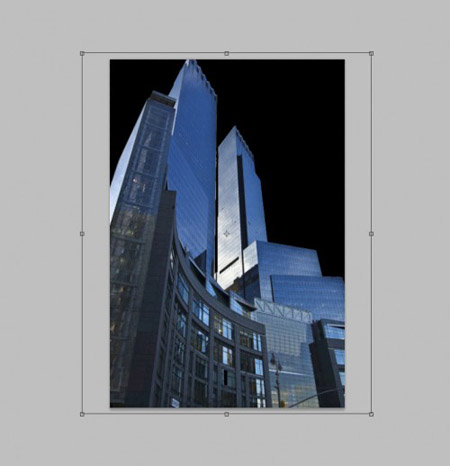
Теперь мы должны немного растушевать края здания, чтобы оно сочеталось с нашей иллюстрацией. Загрузите выделение нашего здания, нажмите Ctrl+Alt+R. Появится окно уточнения краев. Установите следующие параметры:
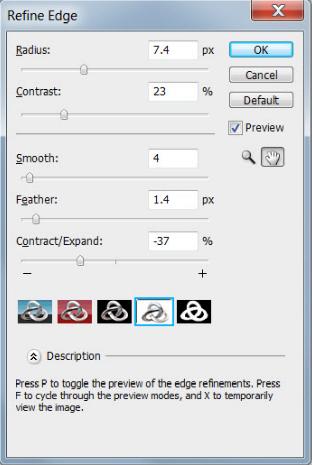
Примените эти настройки, инвертируйте выделение и очистите область. Теперь у вас немного «исчезающие» края:

Теперь возьмите инструмент Размытие  (Blur Tool) с интенсивностью около 30% и размойте указанные на скрине области, как показано на скрине (этим действием мы смещаем фокус на человека с в верхней части здания)
(Blur Tool) с интенсивностью около 30% и размойте указанные на скрине области, как показано на скрине (этим действием мы смещаем фокус на человека с в верхней части здания)
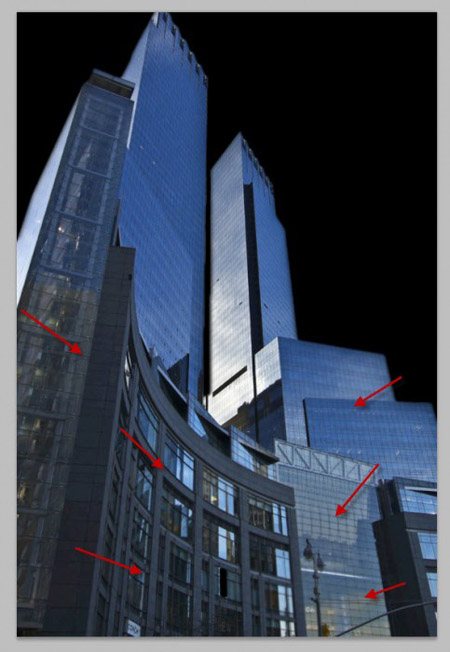
Теперь добавим корректирующие слои, использовав при слой со зданием как обтравочную маску.
Черное-белое:
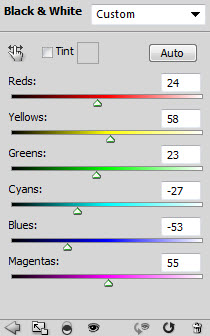
Уровни
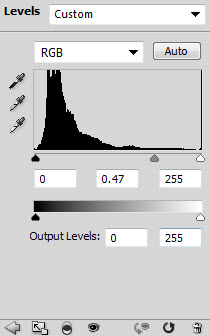
Маска слоя на корректирующем слое Уровни
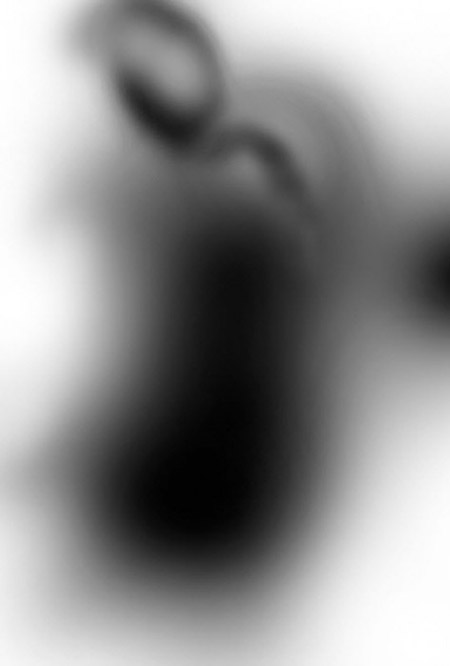
Кривые
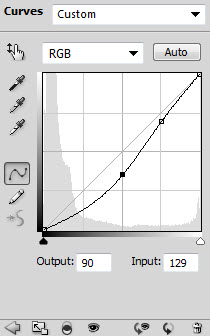
Вот что у нас получается на данный момент

Шаг 2. Дополнительный шаг: Добавим световой эффект вокруг здания. Вы можете взять круглую мягкую кисть  и несколько раз нажать в местах, указанных на скрине ниже (убедитесь в том, что правильно отрегулировали размер кисти):
и несколько раз нажать в местах, указанных на скрине ниже (убедитесь в том, что правильно отрегулировали размер кисти):
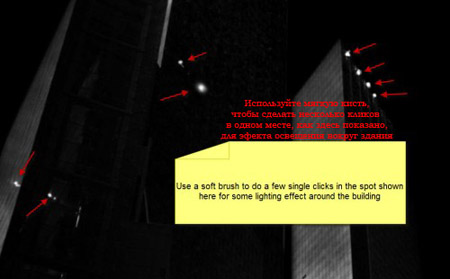
Загружаем стоковое изображение человека в костюме, вырезаем его, вставляем в наш документ поверх всех слоёв. Изменяем размер и расположение, как показано ниже

Теперь добавим корректирующие слои, использовав при этом слой с человеком как обтравочную маску.
Черное-белое
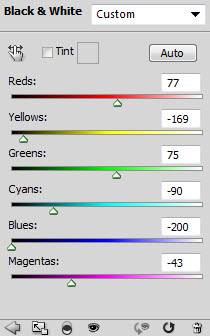
Уровни
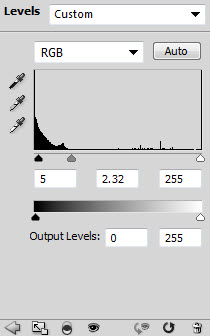
Маска слоя для корректирующего слоя Уровни (Заметьте, я использовал ластик, чтобы замаскировать края тела человека – это создаст эффект освещения на краях, с условием, что перед ним есть источник света).
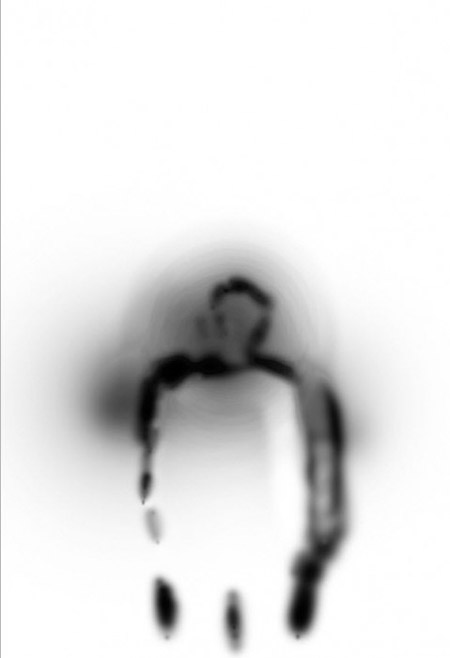
Кривые
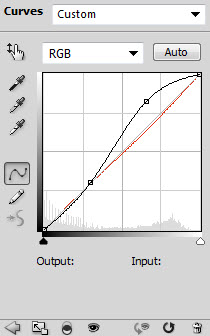
Вот что у нас получается на данный момент

Шаг 3. Теперь давайте создадим большую планету на ночном небе. Создайте новый слой ниже слоя со зданием. Возьмите Elliptical Marquee Tool  (Эллипс) и нарисуйте круг в правом верхнем углу документа
(Эллипс) и нарисуйте круг в правом верхнем углу документа
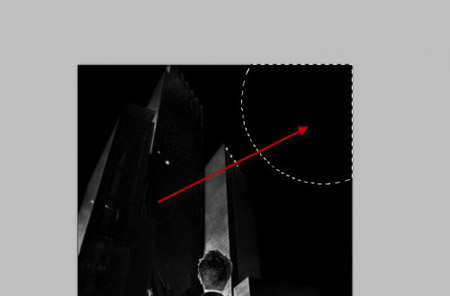
Загрузите кисти в Рhotoshop, выберите указанную кисть из набора.

Используйте эту кисть для создания текстуры внутри выделения.
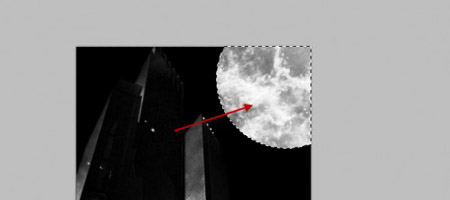
Используйте мягкий ластик  для коррекции указанных областей на скрине ниже:
для коррекции указанных областей на скрине ниже:
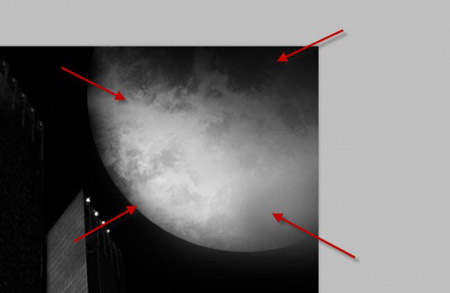
Создайте новый слой под слоем с планетой, используйте эти же кисти для создания текстуры туманности на небе:
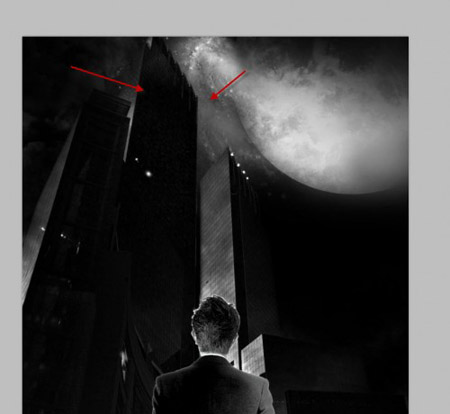
Шаг 4. Мы проделали большую часть работы. Сконцентрируемся на деталях. Я решил создать эффект дождя. Для этого я использовал урок этой техникой.
Примечание переводчика: на сайте Photoshop-Master тоже есть уроки для создания дождя.

Также создадим слой под слоем с человеком. Используя мягкую кисть  с нажимом и непрозрачностью 20%, добавим эффект освещения вокруг тела человека
с нажимом и непрозрачностью 20%, добавим эффект освещения вокруг тела человека

Добавим эффекты брызг на плечах и руках. Для этого возьмем специальные кисти (около 30% нажим и непрозрачность)
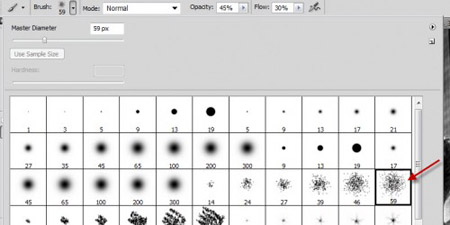
Рисуйте на плече. Лишние части брызг удаляйте с помощью мягкого ластика  .
.


Шаг 5. Почти закончили. Объединяем все слои в один, дублируем. Заходим в Filter > Sharpen > Smart Sharpen (Фильтр – Резкость – Умная резкость) для дублированного слоя.
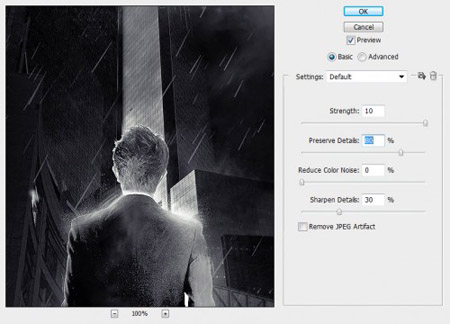
Естественно нам не нужно, чтобы всё изображение было резким. Добавим к дублированному слою маску, акцентировать внимание лишь на некоторых областях:

В качестве альтернативы, вы можете экспериментировать с Unsharp Mask (Нерезкая маска) для создания эффекта комикса:
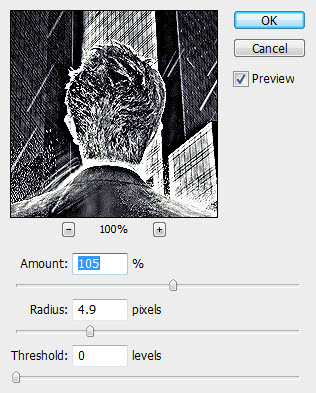
Так же добавил новый слой с цветом (режим наложения Сolor Dodge (Осветление основы)). Использовал Голубой/Светло-голубой цвет на областях, которые показаны ниже:
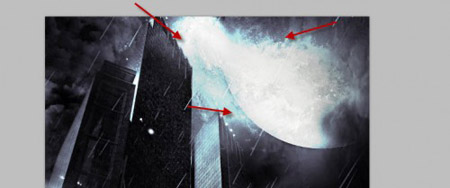


Удачного дня!
Автор: psdvault
Источник: www.psdvault.com
Комментарии 38
урок крут,вечером сделаю может))+1 за перевод
Урок очень понравился, спасибо.
Отличный урок
Спасибо ,было интересно)
Спасибо!
Хороший урок. Было интересно выполнять. Спасибо
спасибо за урок
Спасибо, урок класс!
Спасибо! Интересный урок! Жаль, исходники платные((
Классный урок. Спасибо за перевод.
Здравствуйте. Я новичок, представляю свою работу.
Спс.
Спасибо
Мой первый урок, очень интересно и познавательно, спасибо! )
Не совсем правда тоже самое)
вот, что у меня вышло
Спасибо за урок!))
Класс урок)))
Спасибо )))
классный урок, спасибо!
спасибо
спасибо за урок с планетой не получилось нифига.
Очень понравилось! Спасибо!
Спс)
несовсем, но буду стараться))
като так
Спасибо за урок!))
2 вариант
Спасибо за урок!
Спасибо! Урок сложный, но интересный и полезный.